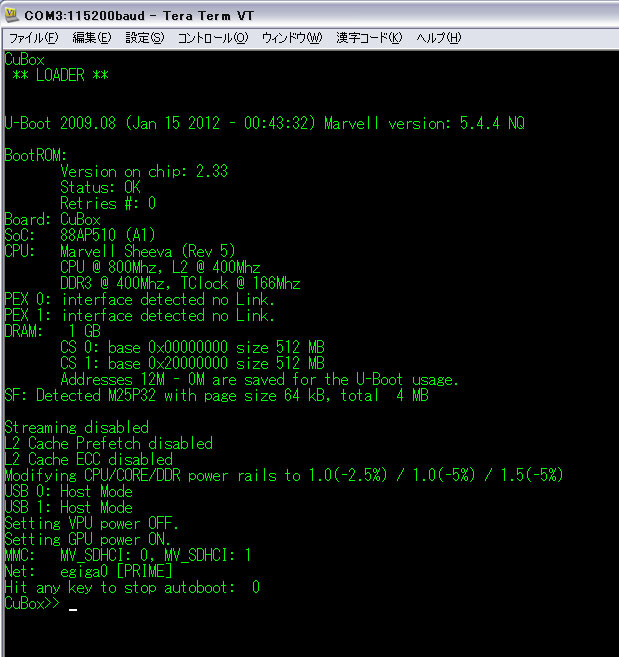CUBOXの話。続きです。

前回まででUSB-シリアル接続でコンソール操作するための下準備できたので、実際にコンソールで操作するあたりまでを。
さて、ハードウェア的にはコンソール接続の準備はOKだけど、こんどはソフトウェア的な準備が必要。
コンソール接続を操作するためのターミナル・ソフトウェアが必要なわけですな。
公式サイトを見ると、英語圏でスタンダードらしいputty他のソフトが紹介されているが、ここは手馴れたteratermでよろしかろう。
あとのほうの作業(インストーラー動いたあとのLinuxとしての画面)で、このあたりの選択のちがいが若干影響及ぼす可能性あるけど、基本あまり差異はなかったように思うので、teratermでOKかと。
あとあたりまえだがwindows標準のハイパーターミナルとか使っても、動くのは動きます。
そのあたりはお好みで(笑)。
で、teratermでの下準備。
あ、この時点でCUBOXの電源は入れない(未通電)、USB-シリアルのケーブルはつないだままで。
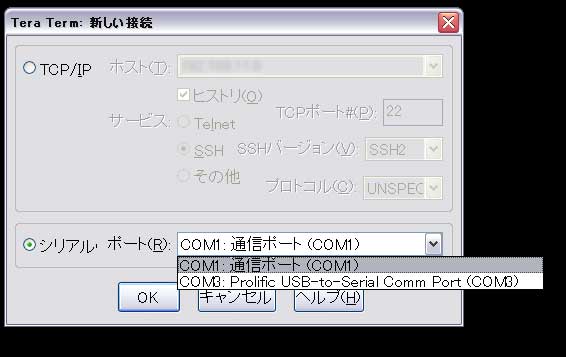
teratermを起動すると接続先選択画面が出るので「シリアルポート」を選び、選択肢の中から、先ほどデバマネで確認したCOMポートを選択する。(この場合はCOM3を選択)
真っ黒な状態のターミナルウィンドウが開いているので、「設定」⇒「シリアルポート」を選択。
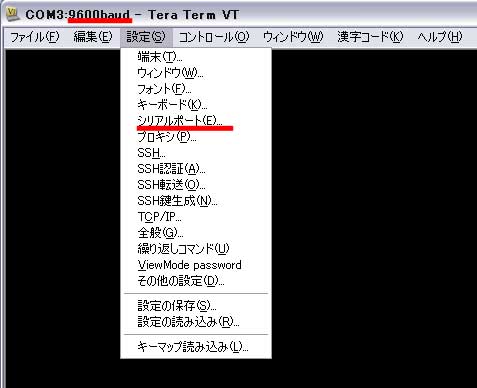
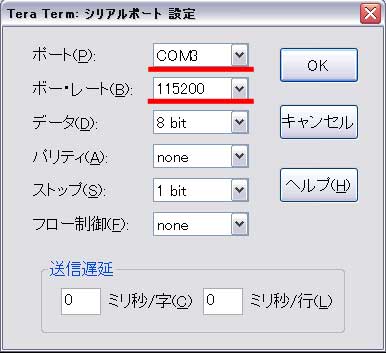
「ポート」は選択したCOM3になっていればOK。
ボーレート(接続先との通信速度)がCUBOXは115200だと公式サイトにあるので「115200」を選択。
他「8n1」で、と記載あったが、これもそのとおりになってるのでそのままで。
あと、この設定は何度かターミナルソフトを落としたり立ち上げたりを繰り返すので、個別の名前をつけて「設定を保存」の項目から保存しておくと、あとあと幸せになれます。(苦笑)
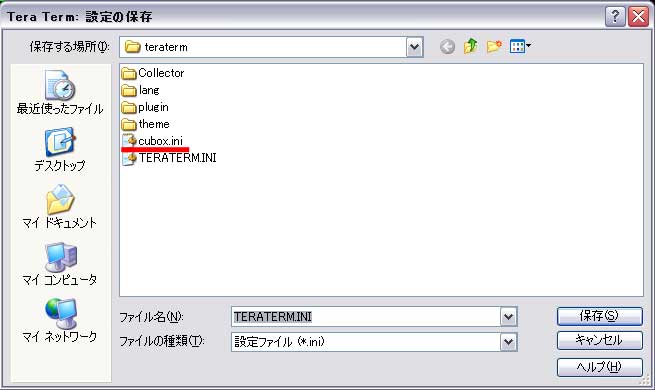
で、設定を終えたら、この時点でCUBOXの電源を入れる。
CUBOXは基本ACアダプタの抜き差しでON/OFFなので、ACのコネクタにガスっと差し込めば通電します。
ただこのあたり、このあとの作業で何度か抜き差しすることになるので、スイッチつきのOAタップとかでON/OFFしたほうが精神衛生上良いかも。(笑)
あとUSB-シリアル接続のmicroUSBのコネクタがゆるめの状況だと、タップ他でのON/OFF必須ですな―AC抜くたびにつられてmicroUSBもかんたんに抜けるので。
(そのたびにケーブル差しなおして、ターミナル再度立ち上げて、設定再読み込みして・・・と二度手間三度手間になります←経験者談w)
で、通電。
ここまでうまくいっていると、なにやらばばばーっと文字が出てくるはず。
いったん止まるようなタイミングでENTERキーを押せば、文字の出力は終わって「CUBOX>>」というプロンプト画面が出てきます。
※タイミング逃してなにかどばー!?っと出続ける場合は「CTRL+C」でとまります。(空のmicroSDの場合)
とめたあと、ENTERキー数回押せば「CUBOX>>」とプロンプトが出るはず。
※ubuntuの入っている添付のmicroSDだとブートプロセスに入るとCTRL+Cでも止まらない。
⇒起動しきるまで待ちましょう。
ただしHDMIとかつないどかないとディスプレイのモードスキャン繰り返すっぽい?(汗)
とまあ、ここまででようやく下準備完了。
いよいよインストール作業に・・・と思いきやまだまだ下準備がつづくのだ orz
(以降次回)